Catatan
Akses ke halaman ini memerlukan otorisasi. Anda dapat mencoba masuk atau mengubah direktori.
Akses ke halaman ini memerlukan otorisasi. Anda dapat mencoba mengubah direktori.
Buat alur cloud yang melakukan satu atau beberapa tugas secara otomatis setelah peristiwa memicunya. Misalnya, buat alur cloud yang memberi tahu Anda melalui email saat seseorang mengirim tweet yang berisi kata kunci yang Anda tentukan. Dalam contoh ini, mengirim tweet adalah peristiwa, dan mengirim email adalah tindakannya.
Prasyarat
- Akun di Power Automate
- Akun X
- Office 365 Kredensial
Buat alur cloud
Anda dapat membuat alur cloud menggunakan bahasa alami di Copilot, atau membuatnya dari awal. Jika Anda memiliki akses ke Copilot, pilih tab Menggunakan copilot untuk membuat alur Anda. Jika Anda tidak memiliki akses ke Copilot, pilih tab Tanpa copilot .
Dengan Copilot, Anda dapat membuat alur cloud menggunakan bahasa alami. Copilot menghasilkan alur berdasarkan perintah Anda. Anda dapat menggunakannya 'apa adanya', atau menyesuaikannya lebih lanjut. Pelajari selengkapnya di Mengonfigurasi alur cloud Anda di perancang.
Masuk Power Automate.
Salin prompt berikut dan tempel di bidang Copilot:
when a new tweet is posted, send an email to eug@contoso.com with X usernamePilih Hasilkan.
Berdasarkan deskripsi, Copilot mulai membuat pemicu dan tindakan yang disarankan untuk alur Anda. Pemicu adalah peristiwa yang memulai alur cloud. Tindakan adalah peristiwa yang Anda inginkan untuk dilakukan alur setelah peristiwa pemicu berlangsung.
Dalam contoh ini, pemicunya adalah Saat tweet baru diposting dan tindakannya adalah Dapatkan pengguna dan Kirim email.

Pilih Simpan dan lanjutkan.
Tinjau aplikasi dan layanan Anda yang terhubung ke X dan Outlook. Tanda centang hijau menunjukkan bahwa koneksi valid.
Pilih Selanjutnya. Alur Anda muncul di desainer.
Simpan alur dan siap digunakan.
Alur Anda terpicu saat tweet baru yang menyebutkan frasa kunci Perusahaan Contoso diposting. Ini juga mengirim email ke alamat email yang ditentukan dalam tindakan Kirim email .
Buka Menguji alur Anda.
Mengonfigurasi alur cloud Anda di perancang
Power Automate memungkinkan Anda menggunakan desainer baru atau desainer klasik untuk mengonfigurasi alur cloud Anda. Langkah-langkahnya serupa pada kedua desainer. Pelajari lebih lanjut (dengan contoh) di Mengidentifikasi perbedaan antara desainer baru dan desainer klasik.
Pastikan Anda menyelesaikan langkah-langkah dalam Membuat alur cloud.
Di bawah pemicu Saat tweet baru diposting , pilih tanda plus (+).
Di bidang Cari tindakan atau konektor , masukkan kirim email.
Di bawah Office 365 Outlook, pilih Kirim email (V2). Panel konfigurasi terbuka.
Di panel konfigurasi, masukkan alamat email Anda di bidang Kepada .
Di bidang Subjek , masukkan Tweet baru dari:, lalu ketik spasi.
Pilih petir di sebelah kanan dan pilih Tweeted by untuk menambahkan placeholder untuknya.
Jika Anda tidak melihat konten dinamis yang di-Tweet, pilih Lihat selengkapnya di bagian atas daftar.

Pilih bidang Isi, pilih sambaran petir, lalu pilih Teks Tweet untuk menambahkan tempat penampung untuknya.
Catatan
Secara opsional, Anda dapat menambahkan konten yang lebih dinamis, teks lain, atau keduanya ke isi email.
Tutup panel konfigurasi dengan memilih << di sudut kanan atas panel.
Pilih Simpan dan buka Menguji alur Anda.
Menguji alur Anda
Setelah Anda membuat alur cloud dan menyimpannya, kirim tweet dengan kata kunci yang Anda tunjukkan, atau tunggu orang lain memposting tweet tersebut.
Dalam waktu sekitar satu menit setelah tweet diposting, pesan email memberi tahu Anda tentang tweet baru.
Tip
Gunakan tindakan Kirim email (V2) untuk memformat email di mana Anda menyesuaikan font, menggunakan huruf tebal, miring, atau garis bawah, menyesuaikan warna dan sorotan, membuat daftar atau tautan, dan banyak lagi.
Mengelola alur cloud
Anda dapat memiliki hingga 600 alur di akun Anda. Jika Anda sudah memiliki 600 alur, hapus satu sebelum membuat alur lain.
Masuk Power Automate.
Pada panel navigasi di sebelah kiri, pilih Alur saya.
Pilih elipsis vertikal (⋮) di samping alur yang ingin Anda kelola, lalu lakukan salah satu hal berikut:
Untuk menjeda alur cloud, pilih Nonaktifkan.
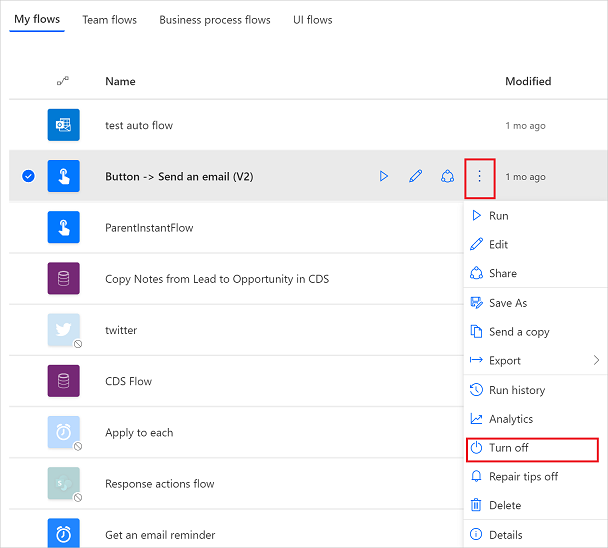
Untuk melanjutkan alur cloud, pilih Aktifkan.
Untuk mengedit alur awan, pilih Edit (atau ikon pensil) yang sesuai dengan alur yang ingin Anda edit.
Untuk menghapus alur cloud,Hapus , lalu pilih Hapus pada kotak pesan yang muncul.
Untuk melihat riwayat eksekusi alur cloud, pilih alur dari halaman Alur saya. Kemudian, pilih Detail untuk melihat riwayat di bawah bagian riwayat eksekusi 28 hari. Pilih alur cloud yang dijalankan dari daftar untuk melihat input dan output dari setiap langkah.
Informasi terkait
- Tambahkan langkah-langkah, seperti berbagai cara untuk mendapatkan pemberitahuan, ke alur Anda.
- Jalankan tugas sesuai jadwal, saat Anda ingin tindakan terjadi setiap hari, pada tanggal tertentu, atau setelah jumlah menit tertentu.
- Menambahkan alur cloud ke aplikasi
- Mulailah dengan alur tim dan undang orang lain untuk berkolaborasi dengan Anda untuk merancang alur.
- Pelatihan: Mulai dengan Power Automate (modul)
- Pelatihan: Tingkatkan komunikasi menggunakan Power Automate dan Office 365 Konektor Pengguna (modul)

